Quando você considera adicionar o número que o cliente destinou para o Bot, esse será o número no qual os usuários finais associados ao banco de dados do Aranda Service Desk podem gravar nele.
1. Para configurar e adicionar um número, vá para Meta para desenvolvedores, selecione a opção (Meus aplicativos) e clique no nome do aplicativo que foi criado inicialmente, adicionar um número aumenta o número de conversas que podem ser iniciadas gratuitamente, para mais informações acesse os seguintes links: https://developers.facebook.com/docs/whatsapp/messaging-limits/ https://developers.facebook.com/docs/whatsapp/pricing/
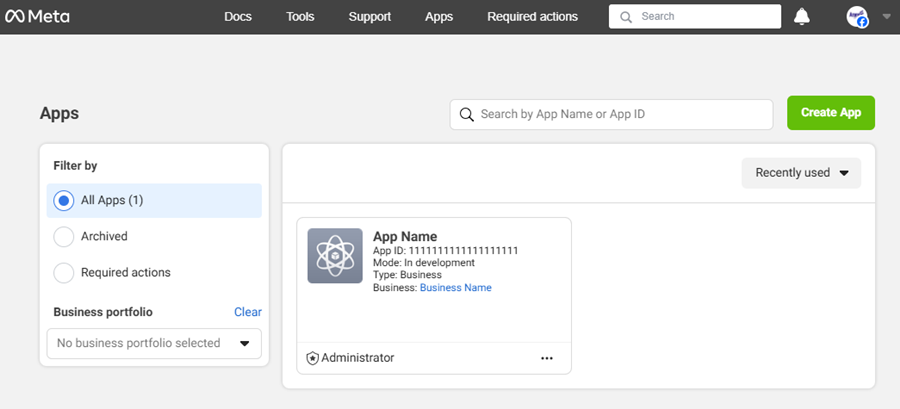
2. No Linkedin No menu principal, selecione o ícone Configuração da API; No formulário que carrega na seção, procure a opção Etapa 5: adicionar um número de telefone e clique no botão Adicionar número de telefone.
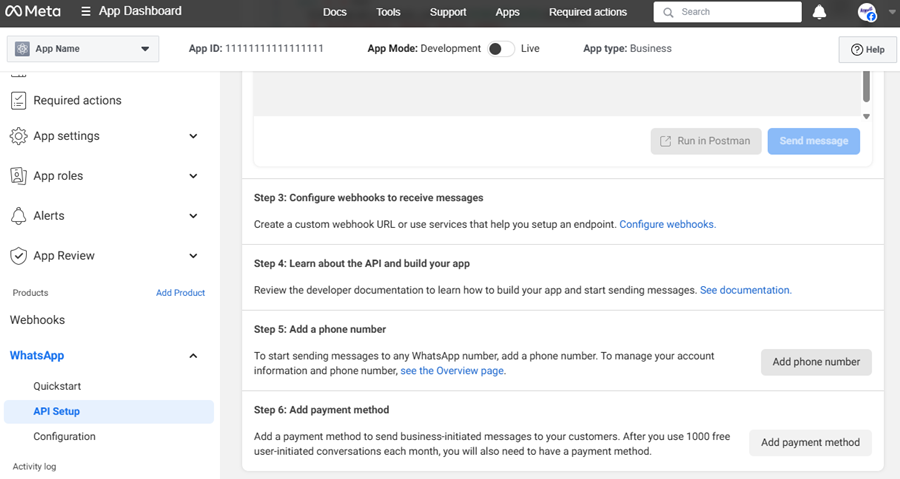
3. Na janela Preencha as informações da sua empresa você poderá preencher os campos solicitados, como Nome Legal da Empresa, E-mail e Site da Empresa; selecione o País e adicione o endereço (opcional). Clique no botão Seguinte.
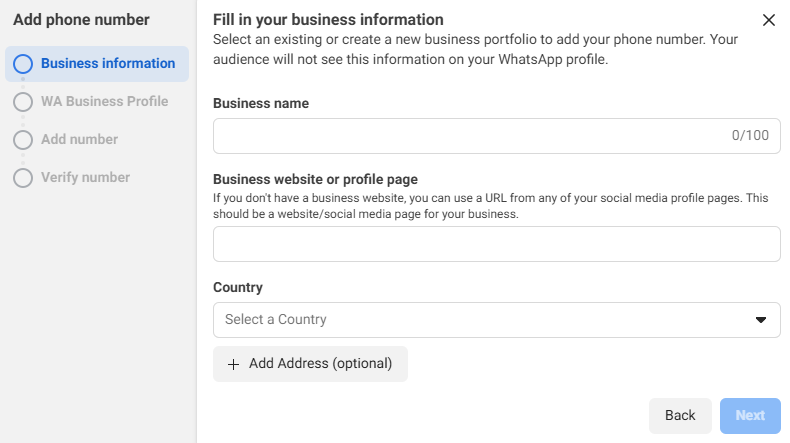
4. Na janela Crie um perfil do WhatsApp Business você poderá inserir campos como Nome do perfil comercial do WhatsApp, Fuso horário, Categoria e Descrição da empresa (opcional). Clique no botão Seguinte.
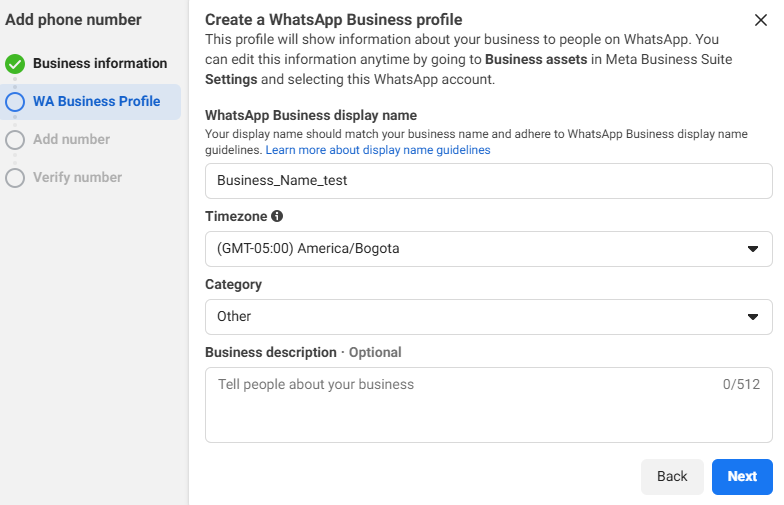
5. Na janela Adicionar um número de telefone para WhatsApp você poderá digitar o número e selecionar o código do país; No campo Escolha como deseja verificar seu número selecione uma opção de verificação (Mensagem de texto - Chamada telefônica) e clique no botão Seguinte.
⚐ Nota: O número adicionado não deve estar associado a nenhuma conta do WhatsApp.
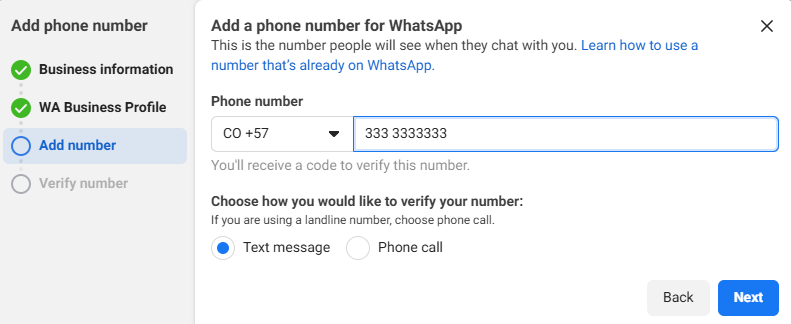
6. En la ventana Verifica tu número de teléfono en el campo Código de verificación, ingrese el código entregado por parte de meta y haga clic en el botón Siguiente.
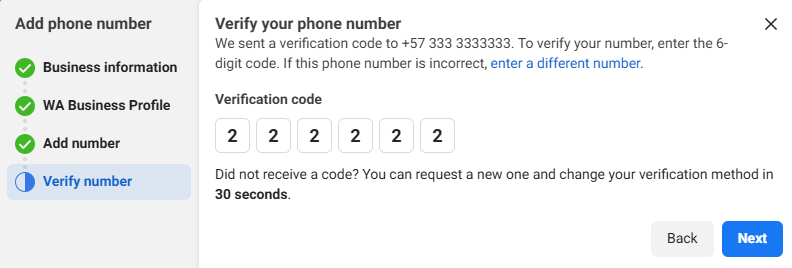
Con los pasos anteriores se agrega el número a la aplicación, si se cuenta con plantillas personalizadas luego de agregar el número se deben crear las plantillas.


